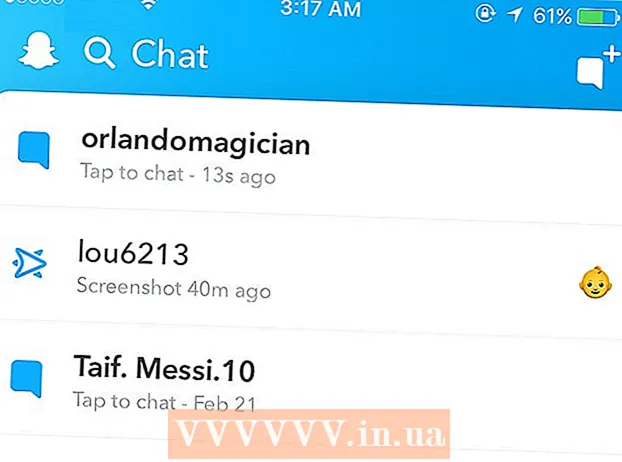著者:
Eugene Taylor
作成日:
16 Aug. 2021
更新日:
22 六月 2024

コンテンツ
トレントは、ファイルをオンラインで共有するための最も一般的な方法の1つです。トレントを介して共有されているほぼすべてのものを見つけることができます。また、友人や家族の間でファイルを共有するための優れた方法でもあります。トレントファイルには、実際にはダウンロードしたもののコンテンツはまったく含まれていません。代わりに、そのファイルを共有している他のコンピューターに誘導されるため、他のユーザーから直接ダウンロードできます。
- ダウンロードしたファイルを開くのに問題がありますか?ここをクリック
- 必要なファイルが見つかりませんか?ここをクリック
- ファイルをすばやくダウンロードするのに問題がありますか?ここをクリック
ステップに
パート1/3:トレントのダウンロード
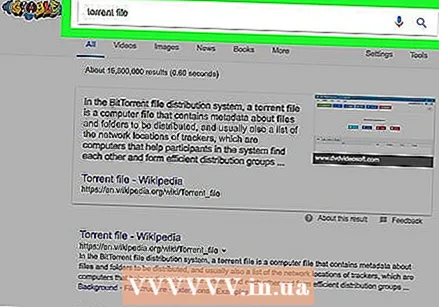 トレントファイルを使用して、他のユーザーが共有しているファイルをダウンロードします。 トレントファイルは、ダウンロードしたいファイルを共有している他のコンピューターに接続する方法をコンピューターに指示する小さなファイルです。次に、接続している任意のコンピューターからファイルの小片をダウンロードします。次に、トレントプログラムはこれらのチャンクをまとめてパックし、完成したファイルを提供します。同時に複数のコンピューターに接続しているため、トレントは大きなファイルをダウンロードする最も速い方法の1つであり、WebサイトやFTPのように中央サーバーを必要としません。
トレントファイルを使用して、他のユーザーが共有しているファイルをダウンロードします。 トレントファイルは、ダウンロードしたいファイルを共有している他のコンピューターに接続する方法をコンピューターに指示する小さなファイルです。次に、接続している任意のコンピューターからファイルの小片をダウンロードします。次に、トレントプログラムはこれらのチャンクをまとめてパックし、完成したファイルを提供します。同時に複数のコンピューターに接続しているため、トレントは大きなファイルをダウンロードする最も速い方法の1つであり、WebサイトやFTPのように中央サーバーを必要としません。 - 拡張子が付いているトレントファイル自体 .torrent ダウンロードするファイルは含まれていません。これらは、他のユーザーのコンピューター上のファイルへのポインターとして機能するだけです。
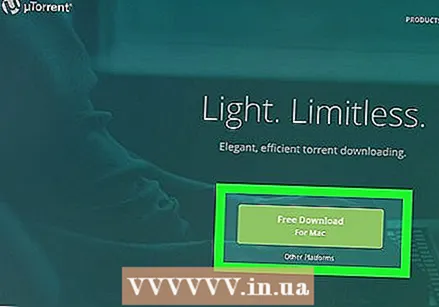 トレントクライアントをダウンロードしてインストールします。 トレントファイルをダウンロードするには、いわゆるトレントクライアントが必要です。これは、他のトレントユーザーとの接続を処理し、ファイルのダウンロードプロセスを管理するプログラムです。利用可能なトレントクライアントはいくつかありますが、最も人気のあるオプションのいくつかを以下に示します。
トレントクライアントをダウンロードしてインストールします。 トレントファイルをダウンロードするには、いわゆるトレントクライアントが必要です。これは、他のトレントユーザーとの接続を処理し、ファイルのダウンロードプロセスを管理するプログラムです。利用可能なトレントクライアントはいくつかありますが、最も人気のあるオプションのいくつかを以下に示します。 - qBittorent(Windows、Mac、Linux)- qbittorrent.org
- 大洪水(Windows、Mac、Linux)- deluge-torrent.org
- 伝送(Mac、Linux)- Transmissionbt.com
- Flud(Android)
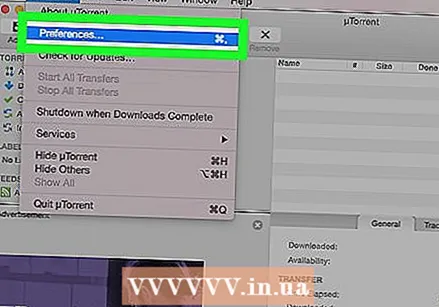 トレントクライアントを設定します。 トレントファイルのダウンロードを開始する前に、トレントクライアントのいくつかの設定を確認する必要がある場合があります。プロセスは使用するクライアントによって異なりますが、一般的にオプションは非常に似ています。メニューバーに[オプション]または[設定]メニューがあります。
トレントクライアントを設定します。 トレントファイルのダウンロードを開始する前に、トレントクライアントのいくつかの設定を確認する必要がある場合があります。プロセスは使用するクライアントによって異なりますが、一般的にオプションは非常に似ています。メニューバーに[オプション]または[設定]メニューがあります。 - [接続]セクションをオンにし、[UPnP]チェックボックスがオンになっていることを確認します。これにより、最も可能性の高いトレントユーザーとつながることができます。
- 「帯域幅」または「速度」セクションを確認し、アップロード速度制限を設定します。通常、これは実際の最大アップロードの約80%に設定する必要があります。これにより、トレントクライアントがファイルのアップロード中に接続を非表示にするのを防ぎます。
- 「ダウンロード」セクションを開き、完成したファイルを保存する場所を選択します。
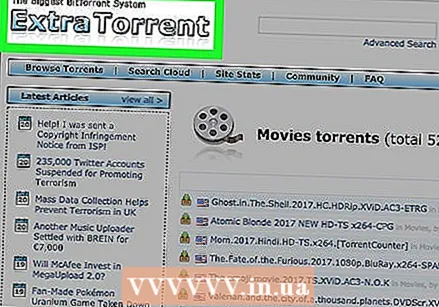 ダウンロードするトレントファイルを見つけます。 トレントファイルを見つける最も一般的な場所は、トレントトラッカーサイトです。これらは基本的に、そのトレントを介して共有されているファイルに関する情報と、そのトレントを共有しているユーザーの数を示すトレントリストです。インターネットで目的のファイルと「トレント」を検索すると、トレントトラッカーを見つけることができます。トレントトラッカーには、ファイルの最適なバージョンを見つけるのに役立つコメントと評価が含まれていることがよくあります。
ダウンロードするトレントファイルを見つけます。 トレントファイルを見つける最も一般的な場所は、トレントトラッカーサイトです。これらは基本的に、そのトレントを介して共有されているファイルに関する情報と、そのトレントを共有しているユーザーの数を示すトレントリストです。インターネットで目的のファイルと「トレント」を検索すると、トレントトラッカーを見つけることができます。トレントトラッカーには、ファイルの最適なバージョンを見つけるのに役立つコメントと評価が含まれていることがよくあります。 - 「シーダー」の数(S)と「リーチャー」の数(L)を確認します。シーダーは、ファイル転送を完了し、現在ファイルを他のユーザーと共有しているユーザーです。 Leechersは、まだファイルをダウンロードしていて、まだすべてを共有していないユーザーです。リーチャーが多く、シーダーが非常に少ない場合、ファイルのダウンロードに時間がかかることがあります。逆に、シーダーが多くリーチャーが少ない場合は、接続の最大速度でファイルをダウンロードする必要があります。
- ダウンロードする前に、トレントファイルのコメントセクションを確認してください。これは、ファイルの品質が良いか(ビデオにとって重要)、ウイルスに感染しているかどうか(プログラムにとって重要)を判断するのに役立ちます。
- 多くの合法的なファイルは、サーバーを設定せずに誰でもファイルを共有できるため、トレントを介して共有されます。ほとんどの地域では、許可されていないファイルをダウンロードすることは違法です。
 トレントファイルをダウンロードします。 ほとんどのクライアントは、ダウンロード後に.torrentファイルを自動的に開くように構成されています。そうでない場合は、トレントクライアントでファイルを開くか、クライアントウィンドウにファイルをドラッグアンドドロップするだけです。キューが空の場合、他のユーザーに自動的に接続します。ダウンロードが開始され、メインのトレントクライアントウィンドウで進行状況を確認できます。
トレントファイルをダウンロードします。 ほとんどのクライアントは、ダウンロード後に.torrentファイルを自動的に開くように構成されています。そうでない場合は、トレントクライアントでファイルを開くか、クライアントウィンドウにファイルをドラッグアンドドロップするだけです。キューが空の場合、他のユーザーに自動的に接続します。ダウンロードが開始され、メインのトレントクライアントウィンドウで進行状況を確認できます。 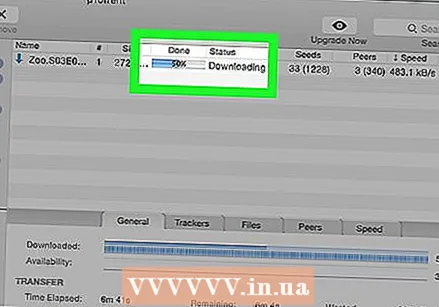 ダウンロードが完了するのを待ちます。 ファイルがダウンロードされる速度は、接続速度、クライアント設定、トレントステータスなど、さまざまな要因によって異なります。ダウンロードしたファイルは、完全に準備が整うまで使用できません。
ダウンロードが完了するのを待ちます。 ファイルがダウンロードされる速度は、接続速度、クライアント設定、トレントステータスなど、さまざまな要因によって異なります。ダウンロードしたファイルは、完全に準備が整うまで使用できません。  完成したファイルをシードします。 トレントは、ユーザーが他のユーザーのためにファイルをシードした場合にのみ存続します。ほとんどのプライベートトレントコミュニティは、アップロードとダウンロードの比率を最小限に抑えることを期待しています。これは通常、パブリックトレントトラッカーには適用されませんが、少なくともダウンロードした分だけアップロードすることは、依然として優れたトレントエチケットと見なされます。
完成したファイルをシードします。 トレントは、ユーザーが他のユーザーのためにファイルをシードした場合にのみ存続します。ほとんどのプライベートトレントコミュニティは、アップロードとダウンロードの比率を最小限に抑えることを期待しています。これは通常、パブリックトレントトラッカーには適用されませんが、少なくともダウンロードした分だけアップロードすることは、依然として優れたトレントエチケットと見なされます。
パート2/3:急流を再生する
 ダウンロードしたファイルを見つけます。 完了したダウンロードは、前に作成したフォルダーにあります。宛先フォルダーを変更していない場合、通常、完成したファイルはダウンロードフォルダーにあります。
ダウンロードしたファイルを見つけます。 完了したダウンロードは、前に作成したフォルダーにあります。宛先フォルダーを変更していない場合、通常、完成したファイルはダウンロードフォルダーにあります。 - トレントリストで完成したファイルを右クリックし、[含まれているフォルダを開く]を選択して、ファイルへのウィンドウを直接開くことができます。
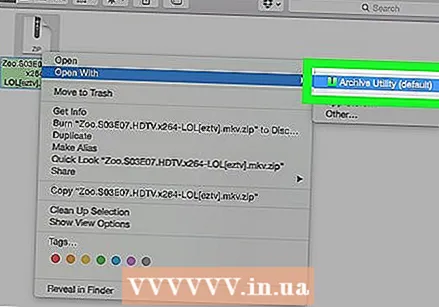 アーカイブエクストラクタを使用して、圧縮ファイル(ZIP、RAR、7z)を開きます。 ファイル圧縮は、作成者が1つのファイルに多数のファイルを含めることができるため、トレントでは一般的です。圧縮は、大きなファイルがより簡単に転送されるようにファイルを縮小するためにも使用されます。最も一般的な圧縮形式は、ZIP、RAR、7Z、およびTARです。
アーカイブエクストラクタを使用して、圧縮ファイル(ZIP、RAR、7z)を開きます。 ファイル圧縮は、作成者が1つのファイルに多数のファイルを含めることができるため、トレントでは一般的です。圧縮は、大きなファイルがより簡単に転送されるようにファイルを縮小するためにも使用されます。最も一般的な圧縮形式は、ZIP、RAR、7Z、およびTARです。 - Zipファイルは、ファイルをダブルクリックするだけで、任意のオペレーティングシステムでネイティブアプリケーションとして開くことができます。 zipファイルを開いた後、すべてのコンテンツをコンピューター上の別のフォルダーにドラッグして解凍します。
- rar、7z、またはtarファイルを開くには、外部アーカイブエクストラクタが必要です。 7-Zipは、最も人気のある無料の抽出機能の1つであり、ほぼすべての種類の圧縮ファイルを開くことができます。 7-Zipはからダウンロードしてインストールできます 7-zip.org。 7-Zipをインストールしたら、ファイルを右クリックし、[7-Zip]メニューを見つけて、[ファイルの抽出]を選択します。
- 一部のトレントは、r1、r2、r3などの複数のアーカイブに分割されます。シリーズの最初のアーカイブを抽出して、抽出プロセスを開始します。ファイルは自動的に結合されます。
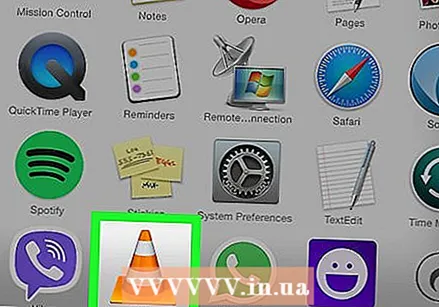 新しいビデオプレーヤーをインストールして、ビデオを簡単に再生します。 トレントビデオの最も一般的な形式はMKVで、Windows MediaPlayerまたはiTunesでは再生できません。 VLCやMPC-HCなどのサードパーティのビデオプレーヤーを使用すると、ダウンロードしたビデオのほとんどを最適に再生できます。どちらのビデオプレーヤーも無料でオープンソースであり、ほぼすべてのビデオ形式を再生できます。
新しいビデオプレーヤーをインストールして、ビデオを簡単に再生します。 トレントビデオの最も一般的な形式はMKVで、Windows MediaPlayerまたはiTunesでは再生できません。 VLCやMPC-HCなどのサードパーティのビデオプレーヤーを使用すると、ダウンロードしたビデオのほとんどを最適に再生できます。どちらのビデオプレーヤーも無料でオープンソースであり、ほぼすべてのビデオ形式を再生できます。 - VLCはからダウンロードできます videolan.org。 Windows、Mac、Linuxで利用でき、一部のLinuxディストリビューションにプリインストールされています。
- MPC-HCはからダウンロードできます mpc-hc.org。 Windowsでのみ使用できます。
- 新しいビデオプレーヤーをインストールした後、ビデオファイルを右クリックして[プログラムから開く]を選択します。利用可能なオプションのリストから新しいビデオプレーヤーを選択します。
 ISOファイルを空のディスクにマウントまたは書き込みます。 ISOファイルはディスクイメージファイルです。つまり、元のディスクの正確なコピーです。これらのファイルは、仮想ディスクとしてコンピューターにマウントすることも、空のディスクに書き込んでからコンピューターに配置することもできます。 ISOファイルは、DVDムービーまたはソフトウェアインストールディスクのコピーに一般的です。
ISOファイルを空のディスクにマウントまたは書き込みます。 ISOファイルはディスクイメージファイルです。つまり、元のディスクの正確なコピーです。これらのファイルは、仮想ディスクとしてコンピューターにマウントすることも、空のディスクに書き込んでからコンピューターに配置することもできます。 ISOファイルは、DVDムービーまたはソフトウェアインストールディスクのコピーに一般的です。 - Windows 8以降では、ISOファイルを右クリックし、[マウント]を選択して、ISOファイルを仮想ディスクに挿入できます。これは、ディスクの物理コピーをコンピューターの新しいドライブに置いたかのように機能します。 OS Xは、ネイティブアプリケーションとしてのISOファイルのマウントもサポートしています。 Windows 7以前では、ファイルをマウントするために仮想ディスクプログラムをインストールする必要があります。詳細については、ここをクリックしてください。
- Windows 7以降では、ISOファイルを右クリックして[ディスクに書き込む]を選択すると、ISOファイルを空のDVDに書き込むことができます。 OS Xのディスクスキャナーユーティリティを使用して、ISOファイルをDVDに書き込むことができます。 Windows Vista以前では、ISOファイルをサポートする書き込みプログラムをインストールする必要があります。詳細については、ここをクリックしてください。
- BIN、CDR、NRGなど、他にもいくつかのディスクイメージ形式があります。オペレーティングシステムに関係なく、ディスクに書き込むには、特別な画像書き込みユーティリティが必要です。
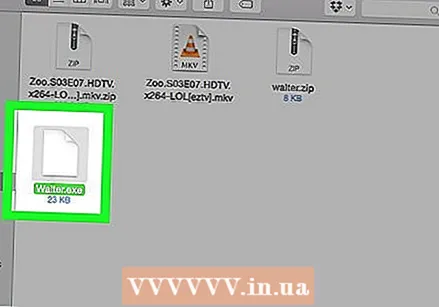 それらを実行する前にウイルスのexeファイルをスキャンします。 トレントを介してダウンロードされたexeファイルを実行することは非常に危険であり、ソースを完全に信頼しない限り、通常はお勧めしません。それでも、安全のために、ウイルス対策プログラムでexeファイルをスキャンする必要があります。これでセキュリティを強化したい場合は、最初に仮想マシンでexeファイルを実行して、システムの他の部分に影響を与えないようにします。
それらを実行する前にウイルスのexeファイルをスキャンします。 トレントを介してダウンロードされたexeファイルを実行することは非常に危険であり、ソースを完全に信頼しない限り、通常はお勧めしません。それでも、安全のために、ウイルス対策プログラムでexeファイルをスキャンする必要があります。これでセキュリティを強化したい場合は、最初に仮想マシンでexeファイルを実行して、システムの他の部分に影響を与えないようにします。
パート3/3:トラブルシューティング
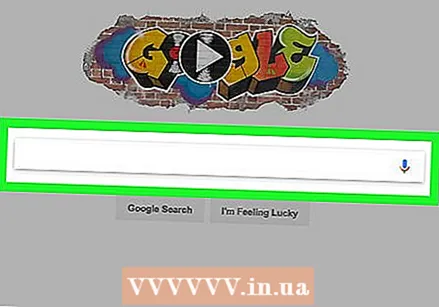 特定のファイル拡張子に関する情報をオンラインで検索します。 トレントからファイルをダウンロードしたが、それを開く方法がわからない場合は、お気に入りのオンライン検索エンジンで拡張子を検索してください。これは、ファイルを開く方法と、ファイルがコンピューターでも機能するかどうかを確認するのに役立ちます。たとえば、exeファイルはMacでは機能せず、DMGファイルはWindowsでは機能しません。
特定のファイル拡張子に関する情報をオンラインで検索します。 トレントからファイルをダウンロードしたが、それを開く方法がわからない場合は、お気に入りのオンライン検索エンジンで拡張子を検索してください。これは、ファイルを開く方法と、ファイルがコンピューターでも機能するかどうかを確認するのに役立ちます。たとえば、exeファイルはMacでは機能せず、DMGファイルはWindowsでは機能しません。 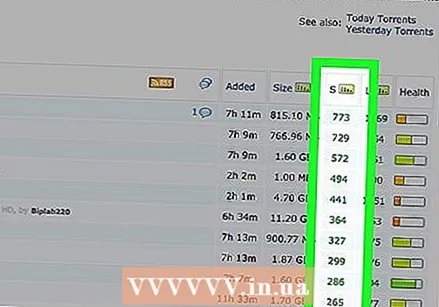 ダウンロードが遅い場合は、シーダーの数が多い急流を見つけてください。 トレントファイルのダウンロード速度がそれほど速くない場合は、シーダーが多い別のファイルを探してみてください。インターネット接続の最大速度より速くダウンロードすることはできないことに注意してください。
ダウンロードが遅い場合は、シーダーの数が多い急流を見つけてください。 トレントファイルのダウンロード速度がそれほど速くない場合は、シーダーが多い別のファイルを探してみてください。インターネット接続の最大速度より速くダウンロードすることはできないことに注意してください。 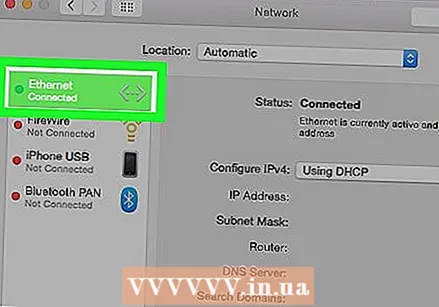 接続に問題がある場合は、ネットワークハードウェアを再起動してください。 時々、トレントはネットワークを詰まらせ、突然動作を停止する可能性があります。この問題を解決する最も簡単な方法は、モデムとルーターのプラグを抜き、約1分後に再び差し込むことです。これにより、ホームネットワークが再起動し、接続の問題が修正されることを願っています。
接続に問題がある場合は、ネットワークハードウェアを再起動してください。 時々、トレントはネットワークを詰まらせ、突然動作を停止する可能性があります。この問題を解決する最も簡単な方法は、モデムとルーターのプラグを抜き、約1分後に再び差し込むことです。これにより、ホームネットワークが再起動し、接続の問題が修正されることを願っています。 - ルーターの[オプション]または[設定]メニューで[UPnP]オプションがオンになっていることを確認します。
- トレントクライアントにファイアウォールアクセスを許可するようにWindowsから要求された場合は、それを受け入れます。
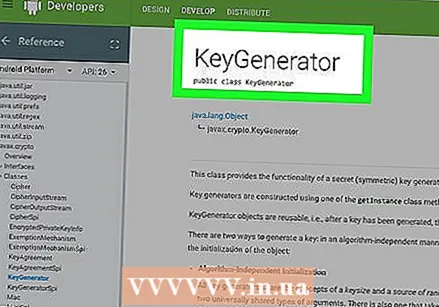 合法的に購入していないプログラムやゲームをインストールしないでください。 これらのプログラムをインストールするときは、プログラムの著作権保護をバイパスするために、キージェネレータプログラムを使用する必要があることがよくあります。これらのキージェネレーターは非常に危険であり、コンピューターに悪意のあるソフトウェアをインストールする可能性があります。プログラム自体も否定的な方法で変更することができます。
合法的に購入していないプログラムやゲームをインストールしないでください。 これらのプログラムをインストールするときは、プログラムの著作権保護をバイパスするために、キージェネレータプログラムを使用する必要があることがよくあります。これらのキージェネレーターは非常に危険であり、コンピューターに悪意のあるソフトウェアをインストールする可能性があります。プログラム自体も否定的な方法で変更することができます。
警告
- 著作権で保護された素材のダウンロードは違法である可能性があります。